Hur man återställer raderade iPhone-anteckningar gratis
Författare:
Roger Morrison
Skapelsedatum:
22 September 2021
Uppdatera Datum:
1 Juli 2024
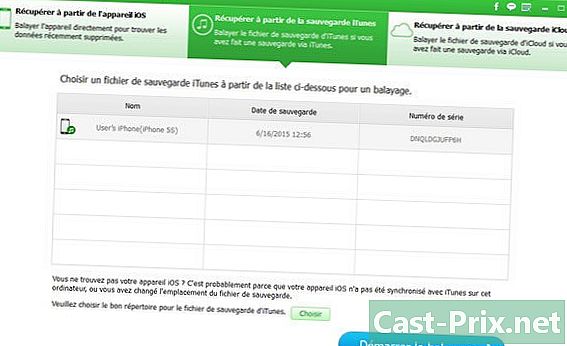
Innehåll
- stadier
- Metod 1 Hämta anteckningar från din iPhone
- Metod 2 Hämta iPhone-anteckningar från iTunes Backup
Samtidens livstakt blir snabbare och snabbare. Man kan faktiskt inte memorera all information som rör arbete eller privat. För iPhone-användare blir Notes-applikationen den bästa assistenten precis som en personlig sekreterare. Ändå används en iPhone mycket ofta i vardagen, så ibland gör du en felaktig åtgärd och raderar därför anteckningar från din iPhone av misstag. För att hitta denna viktiga information kan du läsa den här artikeln som erbjuder två metoder för att återställa dina raderade anteckningar på iPhone med ett gratis återställningsprogram. Observera att för att öka möjligheten att återställa raderade anteckningar från din iPhone framgångsrikt, bör du sluta använda din iPhone så snart du vet att du har tagit bort.
stadier
Metod 1 Hämta anteckningar från din iPhone
-
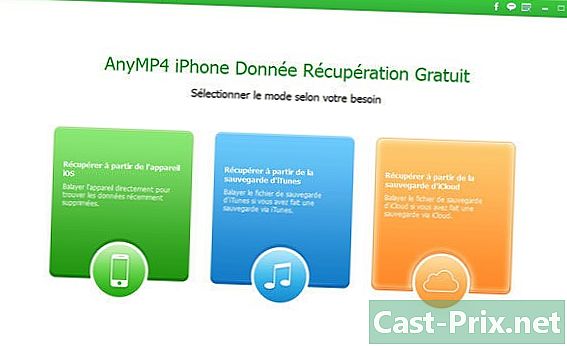
Ladda ner och starta AnyMP4 iPhone Data Recovery gratis på din dator. Du kan se ett gränssnitt enligt nedan. -
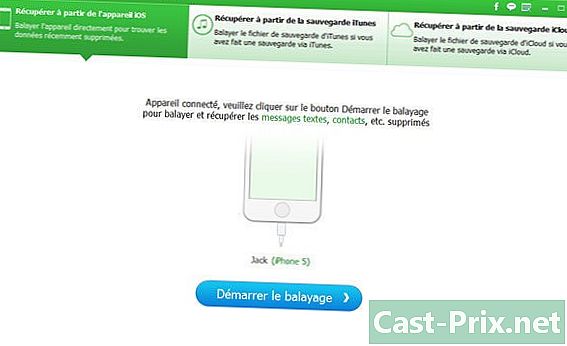
Klicka på alternativet för att hitta anteckningar från din iPhone återhämta från iOS-enheten och anslut sedan din enhet till datorn med en USB-kabel. Programvaran upptäcker din enhet automatiskt och visar namnet på din iPhone i gränssnittet. -
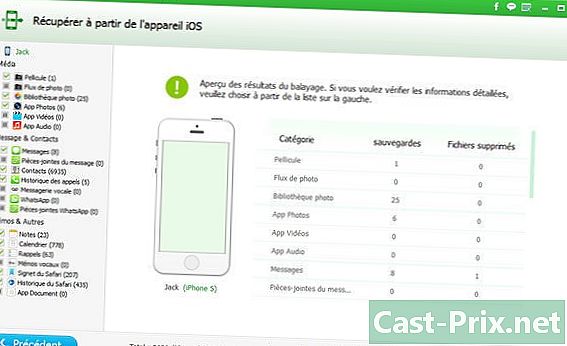
Klicka på Start Scan-knappen så kommer programvaran att börja skanna. Vänta, eftersom tiden beror på mängden data som sparats på din iPhone. Efter skanning visas alla raderade eller befintliga data från din iPhone på gränssnittet enligt kategorierna. -
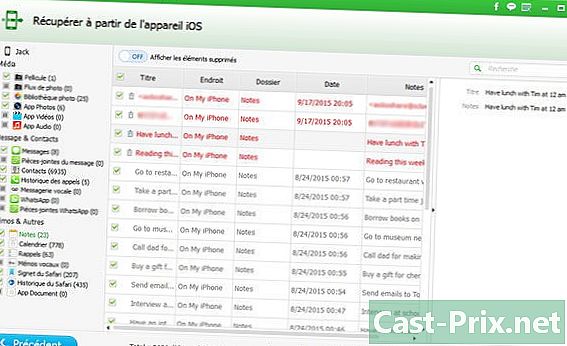
För att återställa iPhone-anteckningar, hitta anteckningar i gruppen Memos & andra och tryck på den. Du kan se alla anteckningar på din iPhone i huvudområdet i programgränssnittet. Bland dem är borttagna anteckningar markerade med rött. För att kontrollera om en anteckning är den du vill återställa väljer du den och du kan förhandsgranska den i förhandsgranskningsfönstret till höger.- För att hämta iPhone-anteckningar markerar du rutorna framför dessa anteckningar och klickar på den stora återställningsknappen.
-

Välj destination på din dator för utgångsanmärkningar och klicka på Återställ. Efteråt kan du se dina återställda anteckningar i målmappen.
Metod 2 Hämta iPhone-anteckningar från iTunes Backup
- Ladda ner och kör AnyMP4 iPhone Data Recovery Free på din dator. Du kan se ett gränssnitt enligt nedan.
-
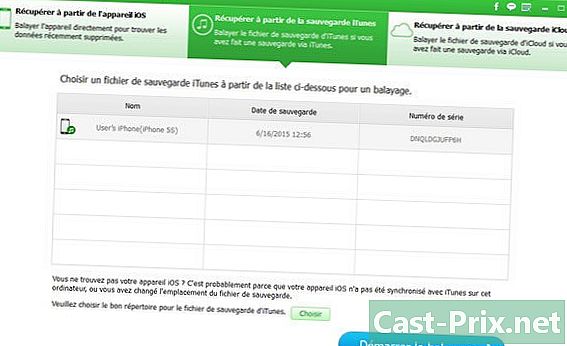
Klicka på Hämta alternativet från iTunes-säkerhetskopian, du kan se ett gränssnitt enligt nedan. -

För att återställa raderade anteckningar från en viss iPhone, dubbelklickar du på spara där dessa anteckningar är. Du kan se alla data i den här säkerhetskopian. Klicka på Notes-noden, alla anteckningar kommer att visas i huvudfönstret.- Gilla att återställa iPhone-anteckningar från enheten, kolla anteckningarna du behöver och klicka sedan på Återställ längst ner till höger för att starta återställningen.
- Så här hittar du en anteckning som raderas på iPhone, det är inte svårt, eller hur?
- Gilla att återställa iPhone-anteckningar från enheten, kolla anteckningarna du behöver och klicka sedan på Återställ längst ner till höger för att starta återställningen.

